Le format GIF (pour Graphics Interchange Format) a été développé dans les années 1990, est tombé en désuétude, puis est redevenu populaire au milieu des années 2010 à la faveur de l'essor des réseaux sociaux et des logiciels de messagerie instantanées. Il s'agit d'un fichier qui comprend plusieurs images, images affichées en succession à un rythme généralement de 10 images par seconde. Il est souvent utilisé pour exprimer simplement des états mentaux et émotionnels complexes. Par contre la plupart des lecteurs multimédia ne le prennent pas en charge.
Le format MOV a été créé par Apple, pour son lecteur multimédia QuickTime. Il est principalement destiné aux appareils Apple, mais pas seulement. Beaucoup de smartphones Android et d'ordinateurs Windows peuvent le lire et il est apprécié par les amateurs de montage vidéo.
Pour lire un fichier GIF sur votre ordinateur ou votre téléviseur, vous voudrez peut-être le convertir en format MOV. Voici 4 méthodes pour convertir un fichier GIF en MOV.

Partie 1. Convertir une vidéo GIF en MOV avec Aiseesoft Convertisseur Vidéo Ultime
Aiseesoft Convertisseur Vidéo Ultime connaît un grand nombre de formats multimédia différents. Parmi eux, il y a notamment les formats GIF et MOV.
Aiseesoft Convertisseur Vidéo Ultime
- Convertir GIF en MOV et d'autres formats vidéo et audio populaires, comme MP4, MKV, AVI, VOB, FLV, WAV, OGG, FLAC, etc.
- Offrir une vitesse élevée de conversion.
- Couper une vidéo MOV, MP4, MKV, AVI, VOB, FLV, WAV, OGG, FLAC, etc.
- Compresser une vidéo de haute qualité.
- Éditer une vidéo, tels que, ajuster l'effet vidéo, ajouter un filigrane, ajouter le sous-titre, etc.
- Créer des GIF personnalisés de haute qualité à partir de clips vidéo ou images.
Étape 1 Ouvrir Convertisseur Vidéo Ultime et importer le fichier GIF
Installez puis lancez Convertisseur Vidéo Ultime d'Aiseesoft. Assurez-vous d'être dans l'onglet "Convertisseur" et importez votre fichier vidéo en cliquant sur le "+" au centre de la fenêtre ou sur le bouton "Ajouter Fichier(s)" en haut à gauche.
Enfin cliquez sur le menu déroulant en haut à droite pour choisir MOV comme format de conversion.
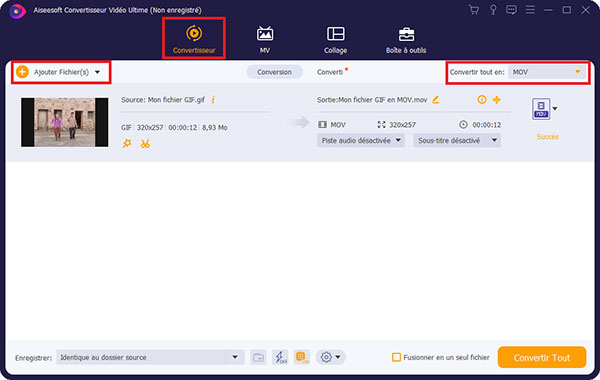 Ajouter un fichier GIF
Ajouter un fichier GIF
Étape 2 Choisir le format et convertir le fichier GIF en MOV
Dans la fenêtre de sélection de format, placez-vous dans l'onglet "Vidéo". Dans la liste côté gauche cliquez sur "MOV". Ensuite, dans la colonne droite, cliquez sur "Identique à la source", ou sur la résolution que vous voulez. La roue dentée vous ouvre plus de paramètres audio-vidéo, notamment les codecs de compression ou une résolution personnalisée.
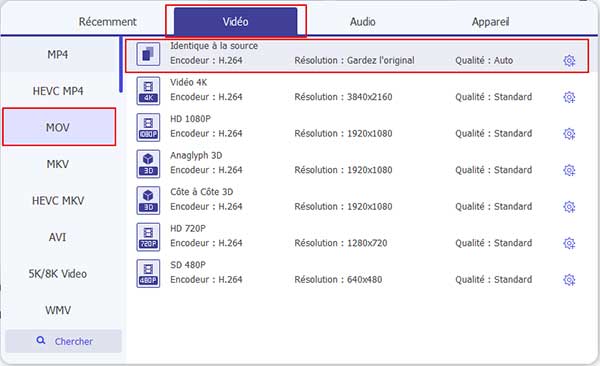 Sélectionner le profil MOV
Sélectionner le profil MOV
Une fois revenu sur la fenêtre principale, modifiez le dossier d'enregistrement de votre fichier. Enfin, cliquez sur le bouton "Convertir Tout".
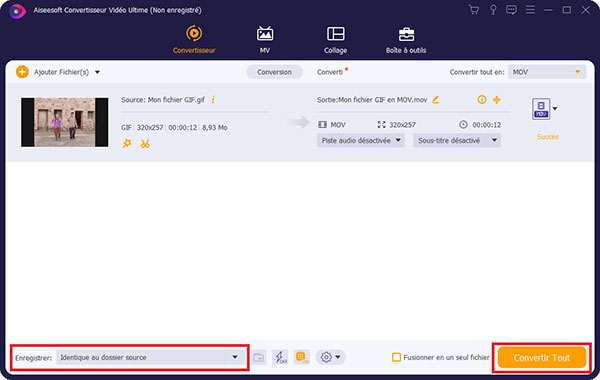 Modifier le dossier de sortie
Modifier le dossier de sortie
Partie 2. Convertir une vidéo GIF en MOV avec Convertio (service en ligne)
Si votre fichier GIF a une taille inférieure à 100 MO, Convertio peut le convertir en format MOV.
Étape 1 Ouvrir le site web de Convertio et téléverser le fichier GIF à convertir
Ouvrez un explorateur web sur la page de Convertio et cliquez sur le bouton rouge "Choisir les fichiers" au centre. Vous pouvez aussi téléverser votre fichier GIF depuis Dropbox ou Google Drive.
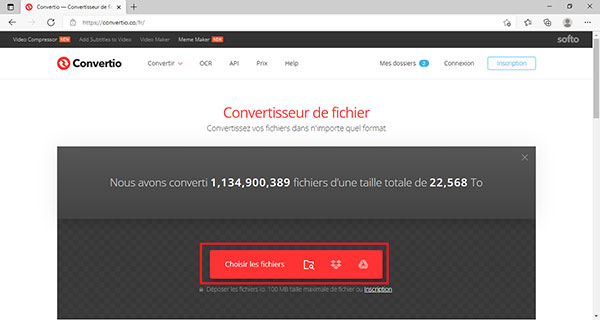 Ajouter des fichiers
Ajouter des fichiers
Étape 2 Choisir le format MOV et lancer la conversion du fichier GIF
Une fois téléversé le fichier GIF, la page de conversion apparaît. Cliquez sur la liste déroulante à droite du nom du fichier pour sélectionner le format MOV. Convertio propose de nombreux formats différents. Quand vous déroulez la liste, utilisez l'outil de recherche en haut de cette liste et entrez les lettres "MOV" pour trouver facilement le format MOV.
Enfin cliquez sur le bouton rouge "Convertir".
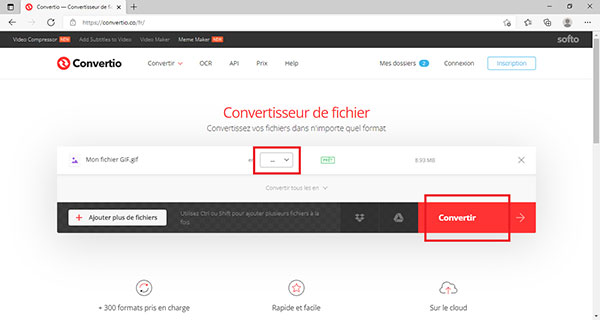 Choisir le format MOV
Choisir le format MOV
Étape 3 Télécharger le fichier MOV
Suivant la taille du fichier GIF, Convertio prendra plus ou moins de temps pour le convertir en MOV. Patientez jusqu'à l'affichage de la page suivante où vous pourrez cliquer sur le bouton bleu "Télécharger" pour sauvegarder la vidéo localement.
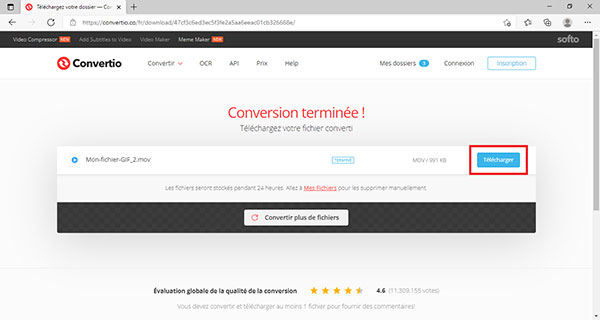 Enregistrer le fichier MOV
Enregistrer le fichier MOV
Partie 3. Convertir une vidéo GIF en MOV avec AnyConv (service en ligne)
AnyConv offre lui aussi un service de conversion en ligne pour des fichiers GIF inférieurs à 100 MO.
Étape 1 Ouvrir le site web d'AnyConv et téléverser le fichier GIF à convertir
Ouvrez un explorateur web sur la page d'AnyConv et cliquez sur le bouton "CHOISIR LE FICHIER" au centre.
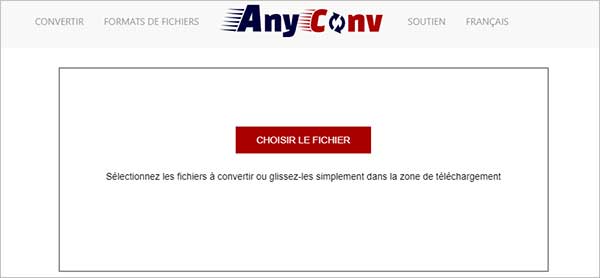 Choisir un fichier
Choisir un fichier
Étape 2 Choisir le format MOV et lancer la conversion du fichier GIF
Après avoir téléversé le fichier GIF, cliquez sur la liste déroulante à droite du nom du fichier pour sélectionner le format MOV. Les formats sont classés dans l'ordre alphabétique.
Enfin cliquez sur le bouton bleu "CONVERTIR".
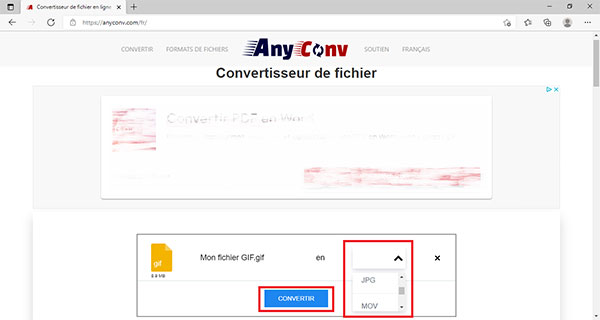 Choisir le format MOV
Choisir le format MOV
Étape 3 Télécharger le fichier MOV
Suivant la taille du fichier GIF, AnyConv prendra plus ou moins de temps pour télécharger le fichier GIF et le convertir en MOV. Une fois la conversion achevée, la page de téléchargement s'affiche. Cliquez alors sur le bouton vert "TELECHARGER .MOV" pour sauvegarder localement votre vidéo.
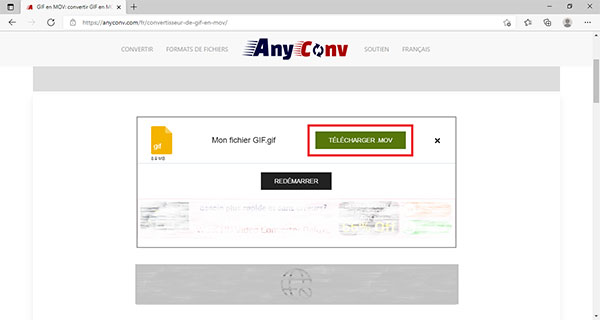 Télécharger le fichier MOV
Télécharger le fichier MOV
Partie 4. Convertir une vidéo GIF en MOV avec ACONVERT (service en ligne)
Pour des fichiers GIF ne dépassant pas 40 MO, vous pouvez essayer le site d'ACONVERT. Cette fois tout se passe sur la même page.
Étape 1 Ouvrir le site web d'ACONVERT, téléverser le fichier GIF et choisir le format de sortie
Ouvrez un explorateur web sur la page d'ACONVERT et descendez la page jusqu'à trouver le formulaire "RESULTAT DE LA CONVERSION". Cliquez sur le bouton "Add Files" pour ajouter votre fichier GIF.
Dans la liste déroulante "Target" choisissez le format "MOV". ACONVERT classe les formats par catégorie et non par ordre alphabétique. Descendez la liste jusqu'au sous-titre "Video Format" et vous y trouverez le format "MOV".
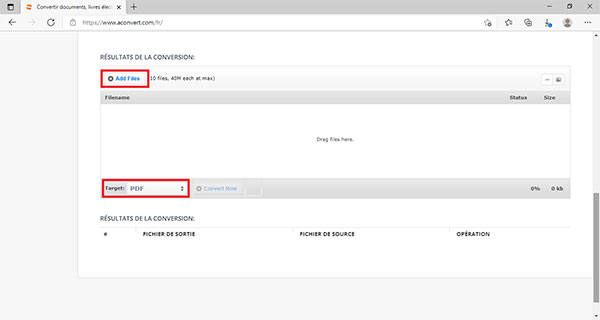 Ajouter un fichier
Ajouter un fichier
Étape 2 Lancer la conversion et télécharger le résultat
Après avoir choisi le format MOV, cliquez sur le bouton "Convert Now" et patientez le temps qu'ACONVERT télécharge puis convertisse votre fichier.
A la fin du processus de conversion, cliquez sur le nom du fichier de sortie pour le télécharger.
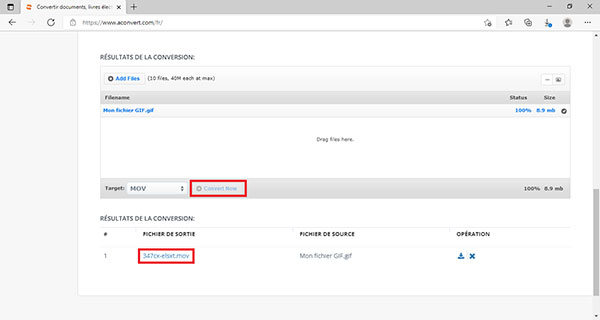 Télécharger le fichier MOV
Télécharger le fichier MOV
Conclusion
La plupart des fichiers GIF ne sont pas très volumineux. Si le vôtre fait moins de 100 MO (ou 40 MO pour le site ACONVERT), alors vous pouvez trouver une solution en ligne pour le convertir en MOV. Mais il vous faudra un peu de patience, le temps que le site télécharge puis convertisse votre fichier.
Pour les fichiers plus volumineux, ou si vous préférez une solution logicielle locale et surtout plus rapide, alors essayez Aiseesoft Convertisseur Vidéo Ultime. Il peut convertir votre fichier GIF en MOV et vous pourrez choisir la résolution et même y rajouter une bande son.
Que pensez-vous de cet article ?
Note : 4,7 / 5 (basé sur 83 votes)
 Rejoignez la discussion et partagez votre voix ici
Rejoignez la discussion et partagez votre voix ici




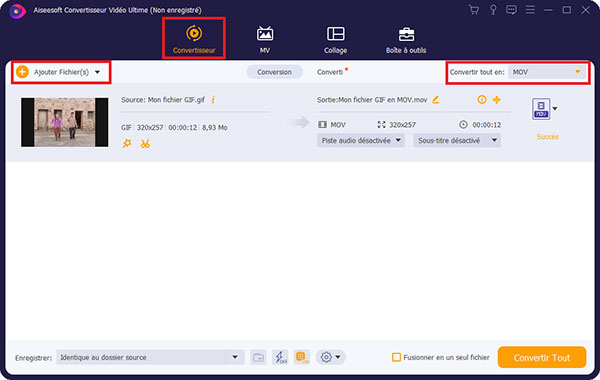
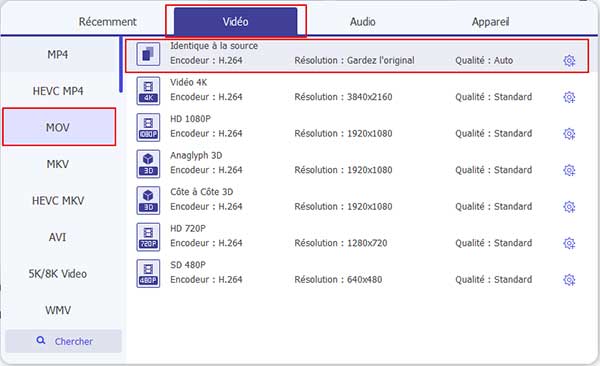
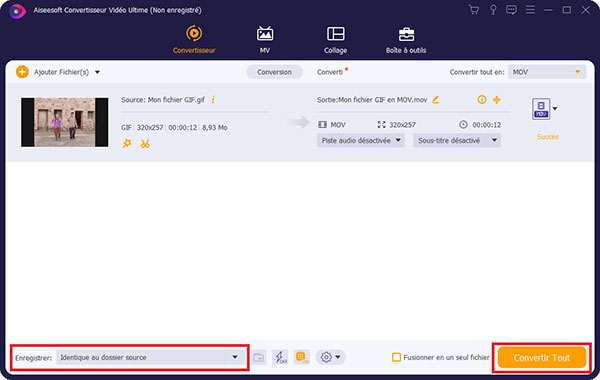
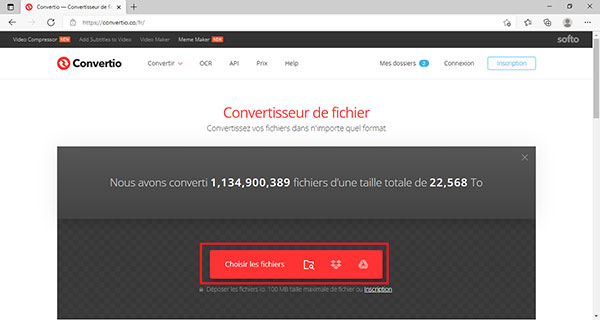
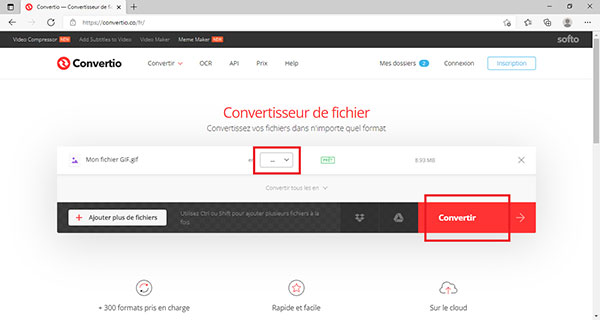
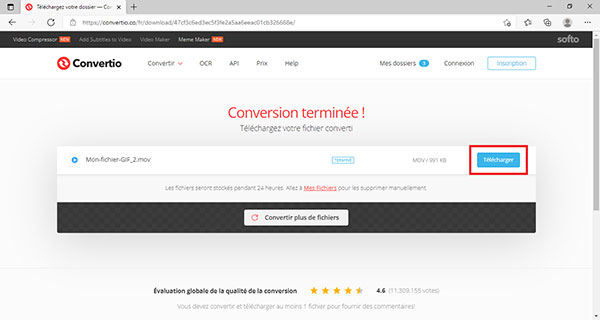
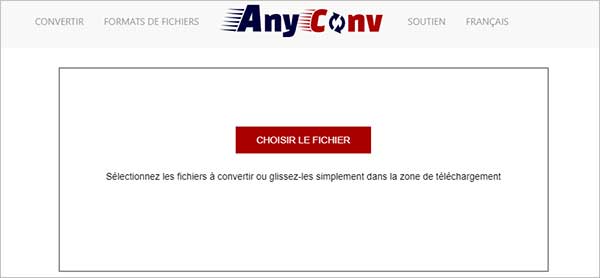
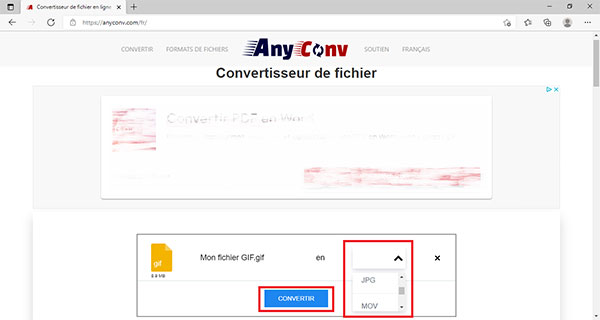
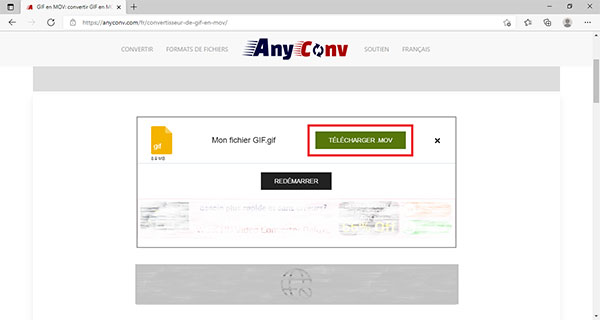
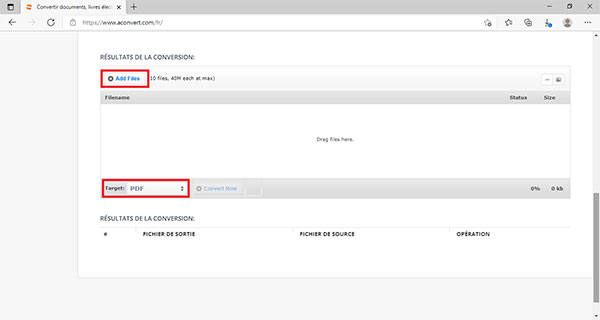
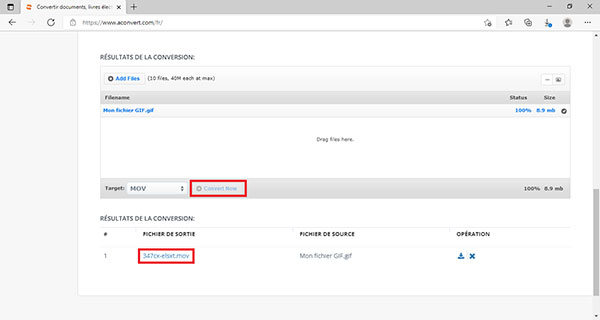
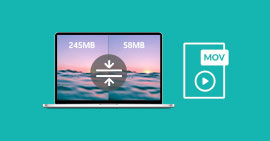 Compresser un fichier vidéo MOV
Compresser un fichier vidéo MOV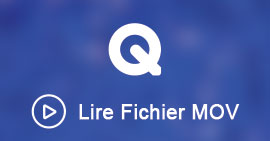 Lire un fichier MOV
Lire un fichier MOV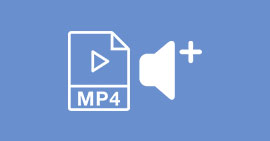 Augmenter le son d'une vidéo MP4
Augmenter le son d'une vidéo MP4
